【Qt开发】Qt的背景介绍(三)-> 认识Qt Creator
目录
1 -> Qt Creator概览
2 -> 使用Qt Creator创建项目
2.1 -> 新建项目
2.2 -> 选择项目模板
2.3 -> 选择项目路径
2.4 -> 选择构建系统
2.5 -> 填写类信息设置界面
2.6 -> 选择语言和翻译文件
2.7 -> 选择Qt套件
2.8 -> 选择版本控制系统
2.9 -> 最终效果
3 -> 认识Qt Creator界面
3.1 -> 左边栏
3.2 -> 代码编辑区
3.3 -> UI设计界面
3.4 -> 构建区

1 -> Qt Creator概览
从“开始菜单”或者“快捷方式”打开Qt Creator集成开发环境,启动之后看到类似下面的界面:
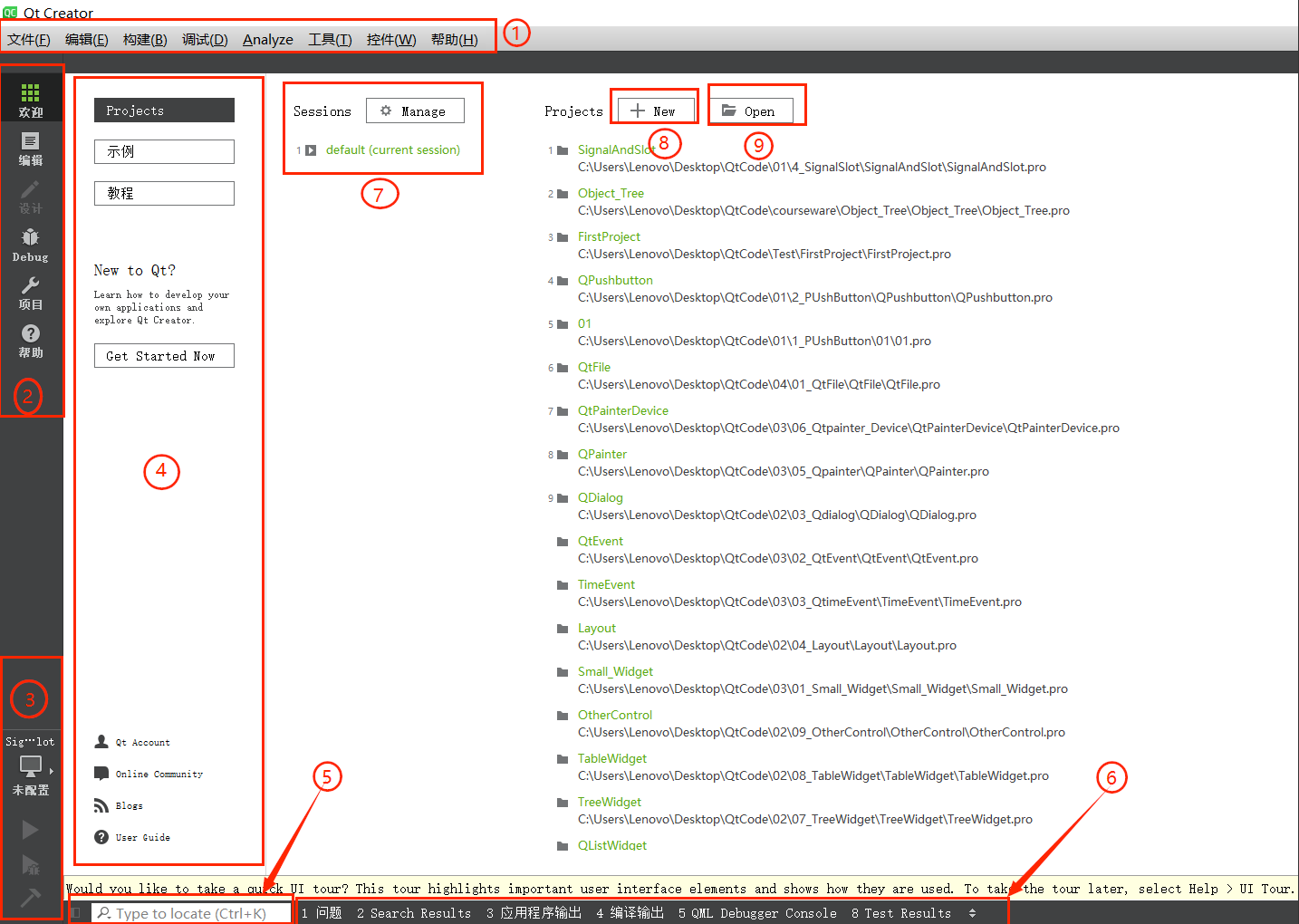
1. 菜单栏:一共有8个菜单选项,包含了常用的功能菜单:
包含了新建、打开、关闭项目和文件、打印和退出等基本功能
2. 模式选择
3. 构建套件选择器:包含了目标选择器(Target selector)、运行按钮(Run)、调试按钮(Debug)和构建按钮(Building)四个图标
4. 欢迎模式下的窗口工作方式
5. 定位器:使用定位器来快速定位项目、文件、类、方法、帮助文档以及文件系统。可以使用过滤器来更加准确地定位要查找的结果。
6. 输出窗格:包含了问题、搜索结果(Search Results)、应用程序输出、编译输出、Debugger Console、概要信息、测试结果(Test Results)7个选项,它们分别对应一个输出窗口,响应的快捷键依次是Alt+数字1~7。
7. 会话记录:可以对会话进行管理,包括Clone。如果没打开工程,则显示的是最后一次打开的(会话)工程,否则,显示当前的会话(工程)。
8. 新建项目。
9. 打开已有项目。
2 -> 使用Qt Creator创建项目
2.1 -> 新建项目
打开Qt Creator,在菜单栏中选中:“文件” => “新建文件或项目”;或者使用快捷键:Ctrl + n;或者直接点击:“new”。
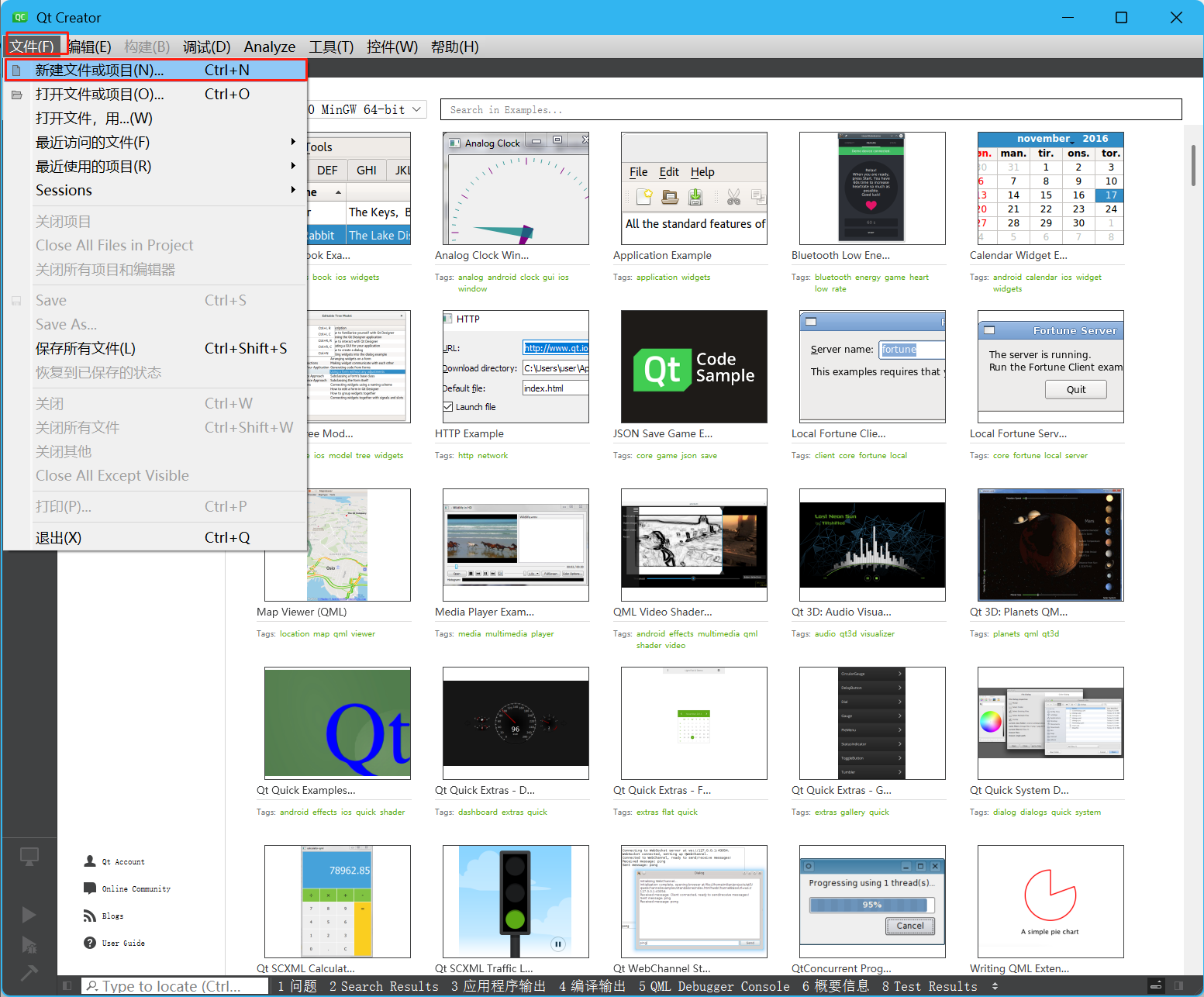
在欢迎模式下,直接点击New。
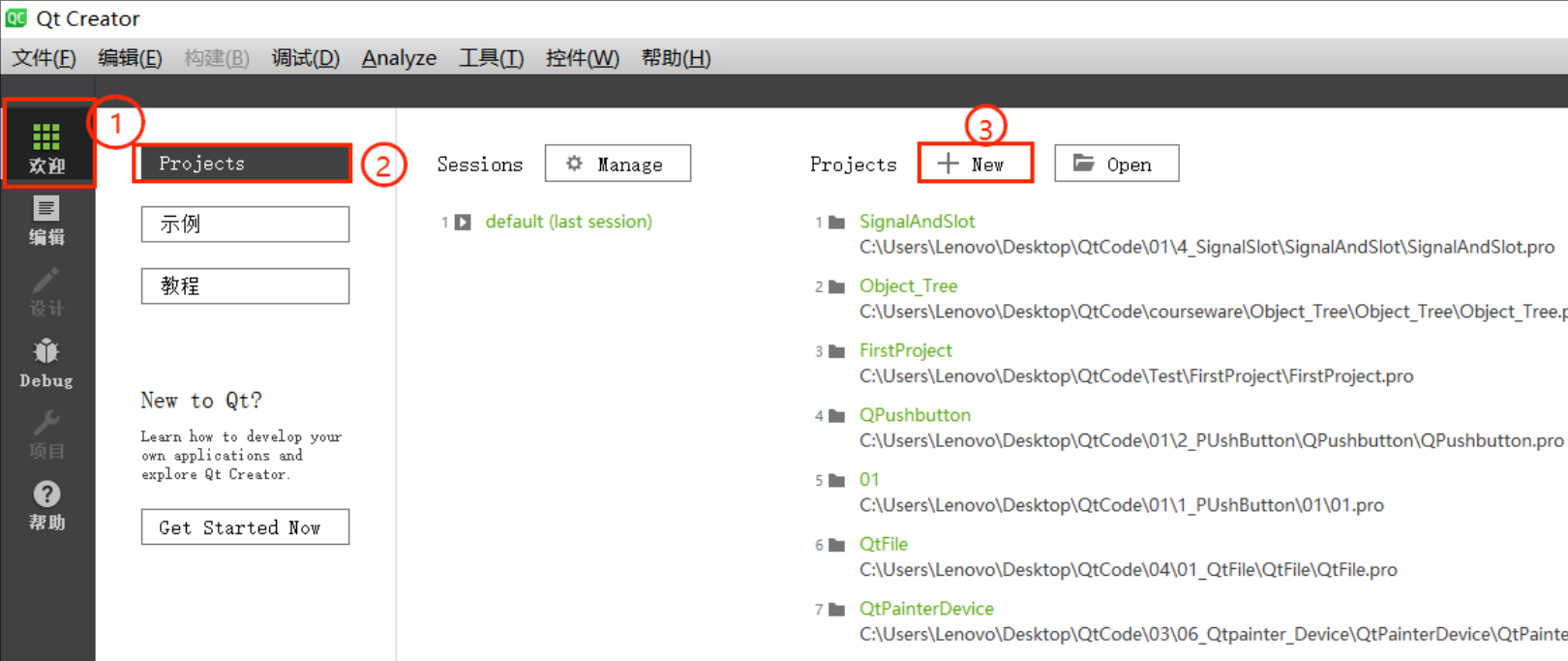
2.2 -> 选择项目模板
弹出如下对话框:
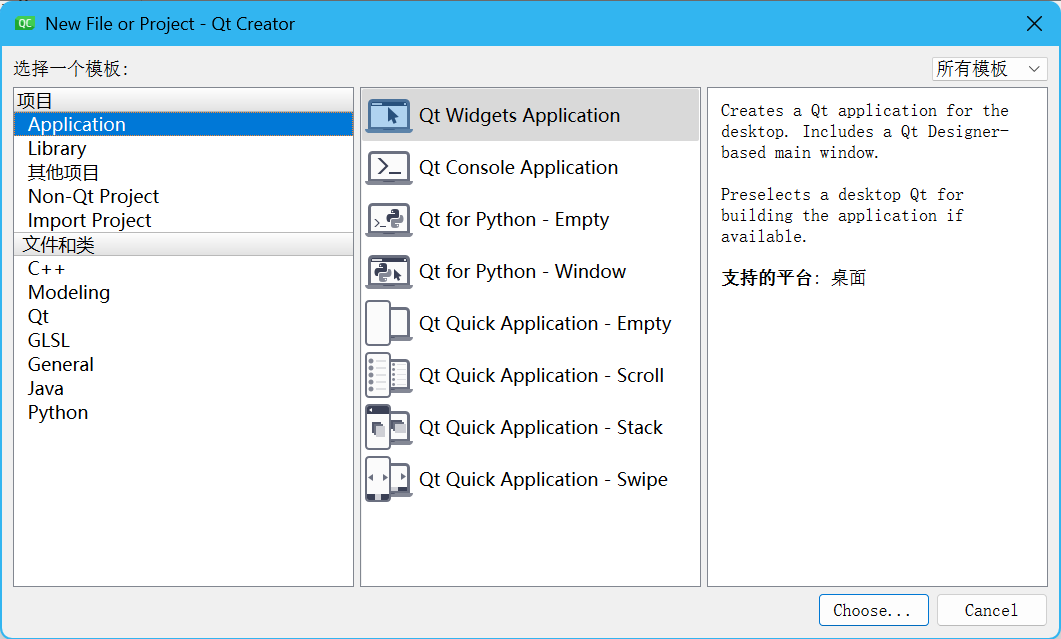
新建项目对话框里有五类项目模板:
常用的只有第⼀类 Application,选择它,在右侧会看到 Qt 应用程序的五个子模板:
- Qt Widgets Application:普通窗体模板,传统基于部件的窗体界面程序。
- Qt Console Application:Qt 控制台应用程序。因为 Qt 主要用于图形界面设计,这个控制台项目模板基本不用。
- Qt for Python:在Python下用 LGPL 的许可来开发闭源 Qt 软件。
- Qt Quick Application: Qt 提供的⼀种高级用户界面技术,使用它可以方便快速的为移动以及嵌⼊式设备开发流畅美观的用户界面。Qt Quick 模块是开发 QML 应用的标准库,提供了使用 QML 创建用户界面所需的⼀切,包括可视化、交互、动画、模型、视图、粒子效果以及着色效果等。
选择不同的项目模板, Qt Creator 就会在后续项目创建好了之后生成不同的基础代码。
2.3 -> 选择项目路径
给Qt项目命名及选择保存项目的路径。
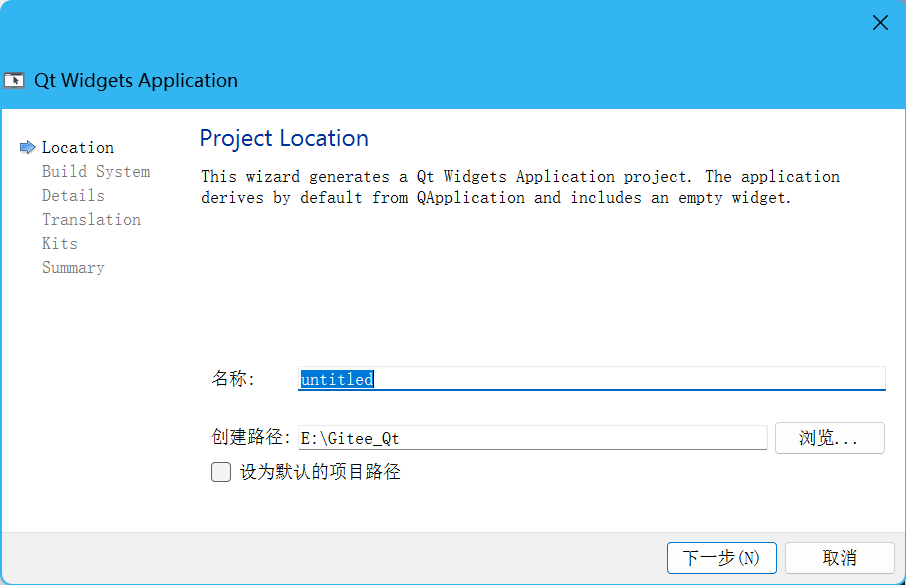
2.4 -> 选择构建系统
选择Qt项目的构建系统,使用默认的“qmake”即可。
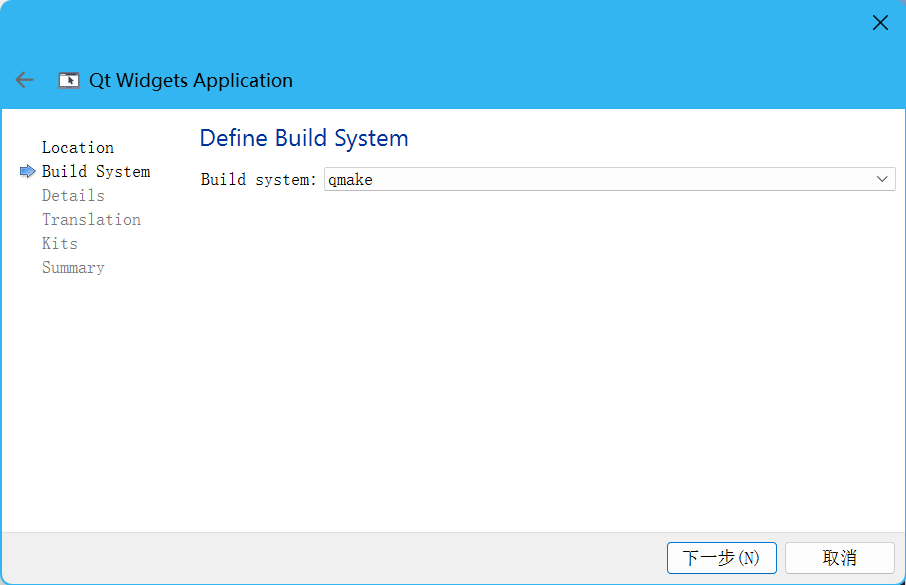
Qt 中的构建工具有三种可供选择,分别是:qmake、CMake、Qbs,下面依次介绍。
- qmake: qmake 是⼀个构建工具(build tool),用于自动生成 makefile ⽂件。qmake 支持跨平台构建。qmake 编辑的是⼀个后缀名为 .pro 的文件。
- CMake:CMake 是⼀个跨平台的构建⼯具。CMake 本身不是⼀个编译器,其实就是生成⼀个让编译器能读懂编译流程的文件工具。让 CMake 自动生成构建系统,例如 Makefile 和 Visual Studio项目文件。CMake 是⼀个第三方工具,有自己的文档。
- Qbs:Qbs(Qt Build Suite:Qt构建套件)同 qmake、CMake ⼀样都是构建⼯具。Qbs 号称是新⼀代的构建工具,比 qmake 编译速度更快。Qbs 没有绑定 Qt 版本,它从项目文件的高级项目描述中生成⼀个正确的依赖表。而传统的 MakeFile 生成工具如 qmake 和 CMake ,其在生成 MakeFile文件后将实际的命令交给 Make 工具去执行。
Qt 官方声明,因市场原因,弃用 Qbs 。对于 Qt 用户来说,qmake 是当前使用最广泛的构建工具,CMake 其次。
2.5 -> 填写类信息设置界面
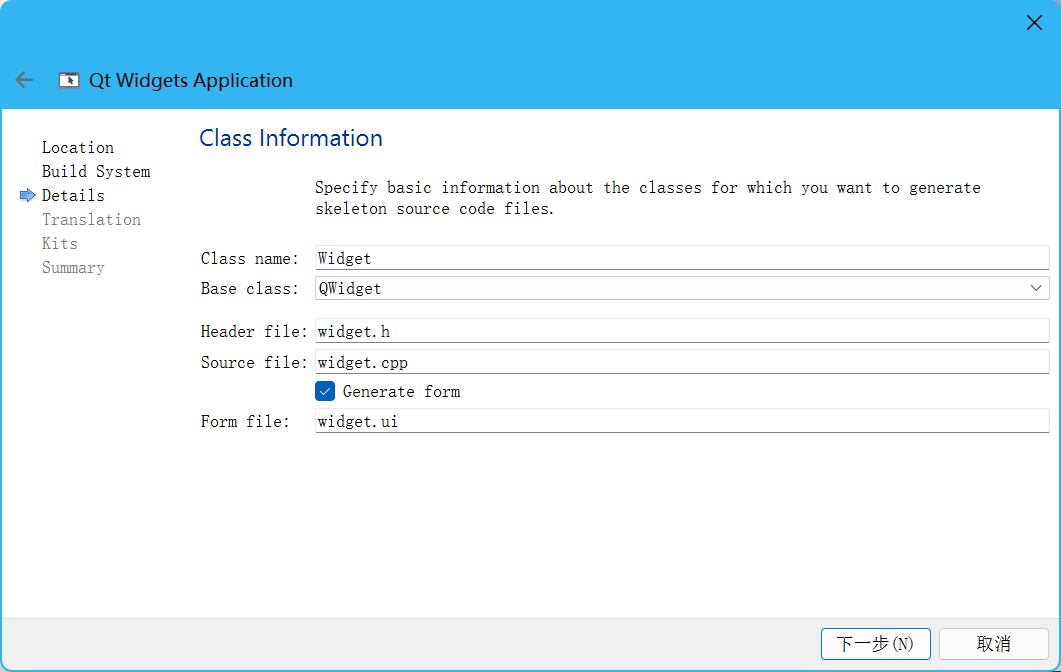
对于基类的选择,目前有三种基类:
上述三个类之间的关系图如下:
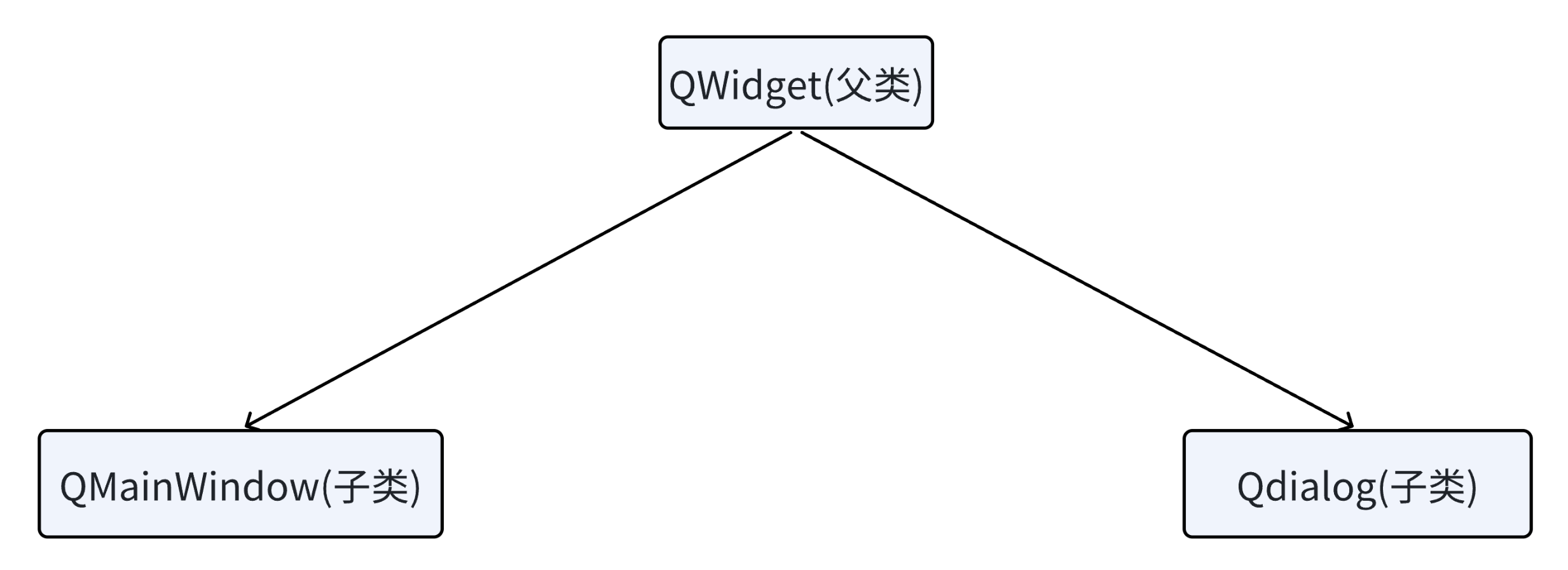
2.6 -> 选择语言和翻译文件
点击“下一步”进入如下界面:
此处选择的语言是“汉语”,“英语”这样的语言,而不是“编程语言”。
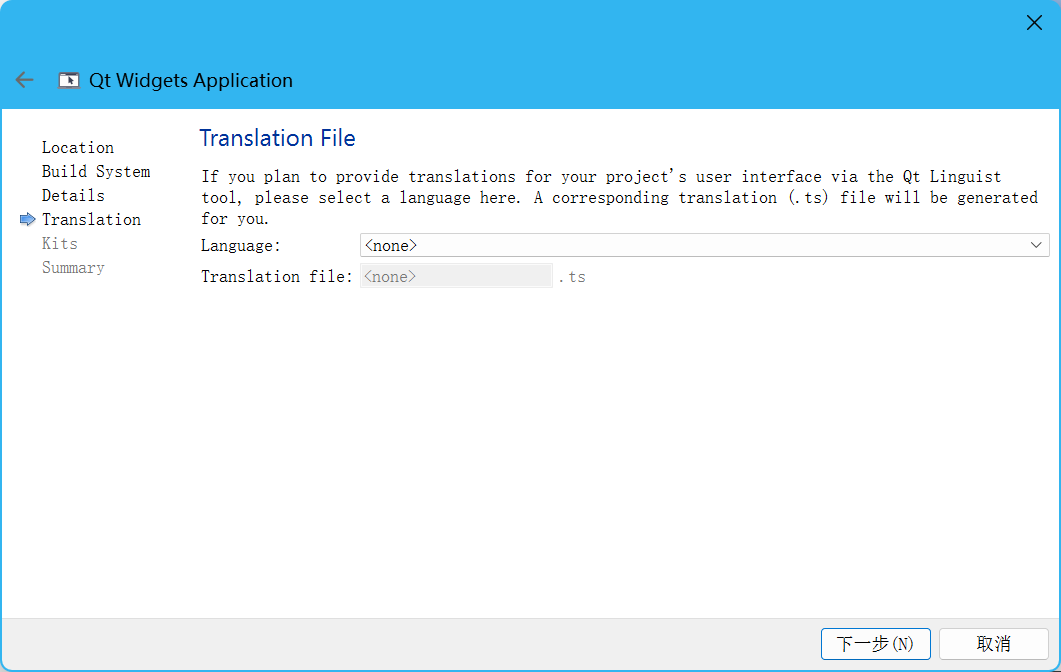
2.7 -> 选择Qt套件
默认只有第⼀个 \"Desktop Qt 5.14.2 MinGW 64-bit\",如果安装配置了多个 Qt 套件,就可以都选上。Qt 套件是指 Qt 程序从编译链接到运行环境的全部工具和 Qt 类库的集合,对于 MinGW 版本 Qt 程序生成和调试,至少需要 MinGW 中的编译器 g++(自动调用链接器)、g++ 配套的基础库、调试器 gdb 还有使用 MinGW 环境编译而成的 Qt 类库自身。默认情况下,在上面 Kit Selection 里选中全部套件。
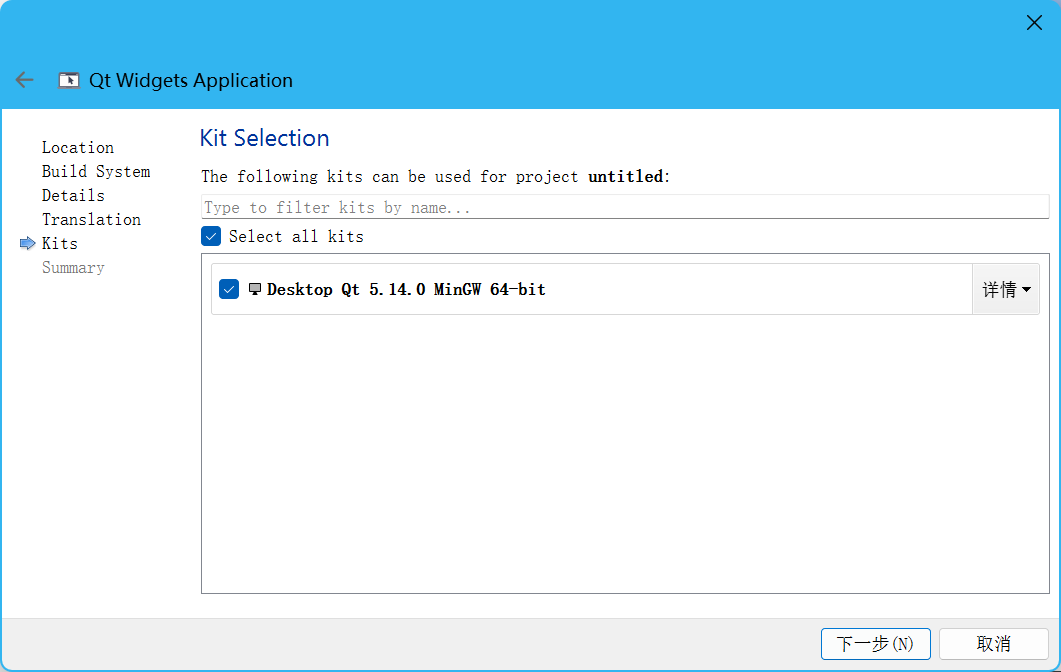
2.8 -> 选择版本控制系统
点击“下一步”进入项目管理界面;在项目管理界面可以设置作为子项目,以及加入版本控制系统管理。目前默认,然后点击“完成”。
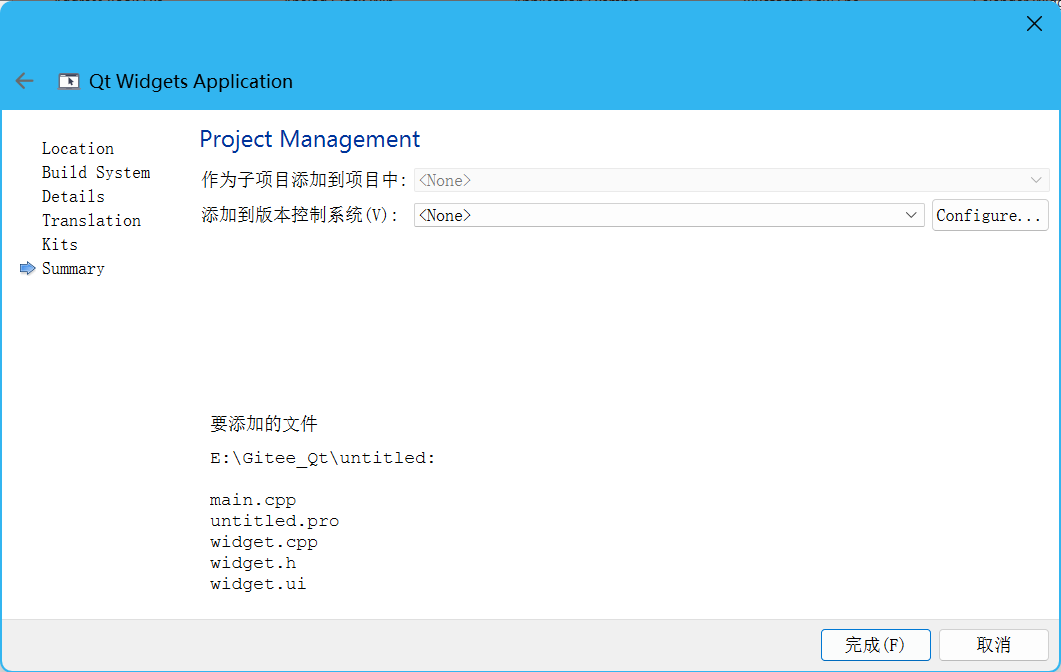
如果想把代码提交到码云或者github,可以在此处选择git作为版本控制系统。
2.9 -> 最终效果
通过以上8个步骤,完成了项目的创建。
项目创建完成之后,Qt Creator会直接进入代码编辑模式,可以看到类似下图界面:

3 -> 认识Qt Creator界面
3.1 -> 左边栏
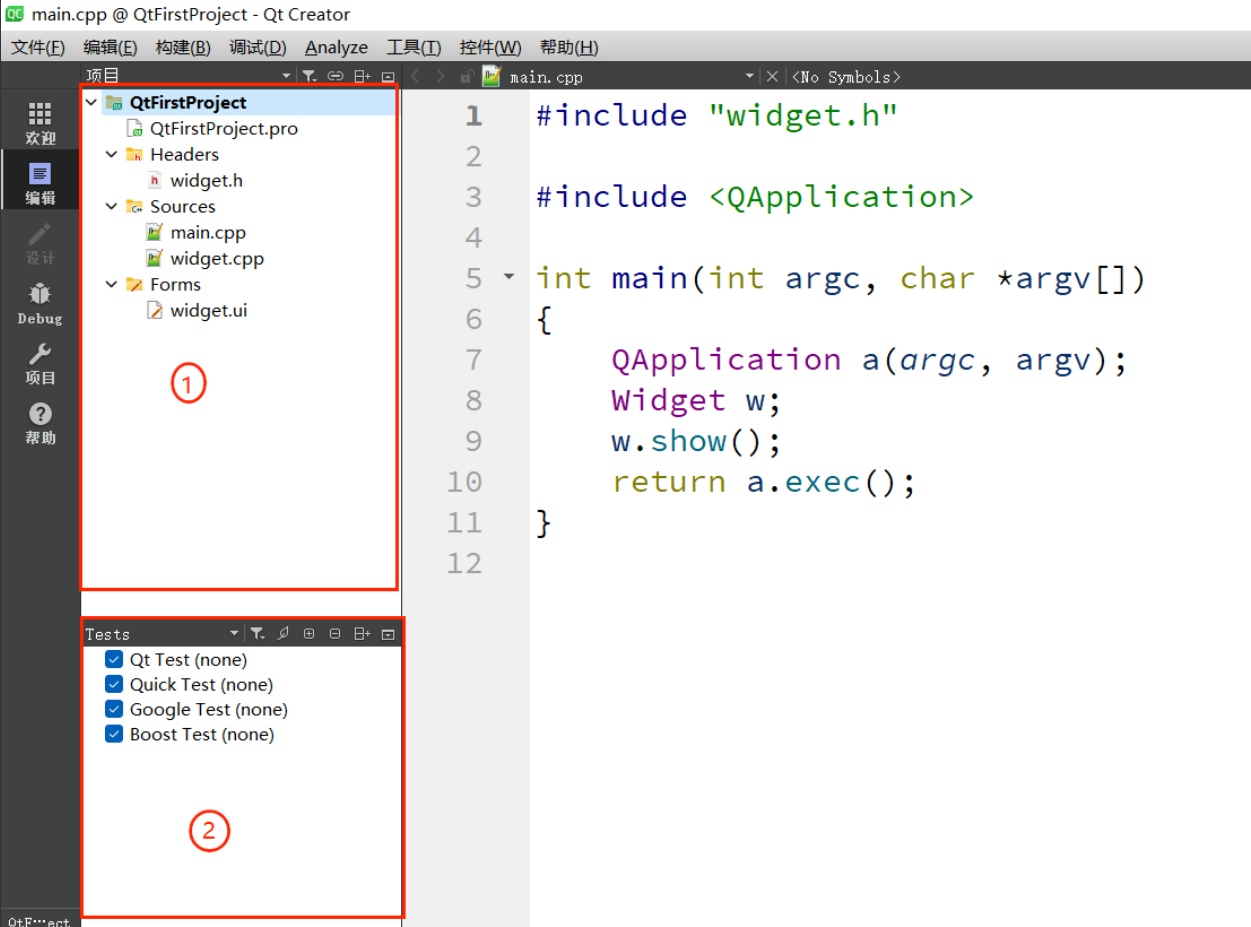
在编辑模式下,左边竖排的两个窗口叫做 \"边栏\" 。① 是项目文件管理窗口,② 是打开文件列表窗口。在 QtCreator 菜单 \"控件\" -------> \"Show Left Sidebar\",或者使用快捷键:\"Alt + 0\" 可以控制边栏的显示和隐藏。 边栏里的窗口数目可以增加,边栏子窗口标题栏有⼀排小按钮,最右边的是关闭按钮,倒数第⼆个是增加分栏按钮,可以添加多个边栏子窗口。
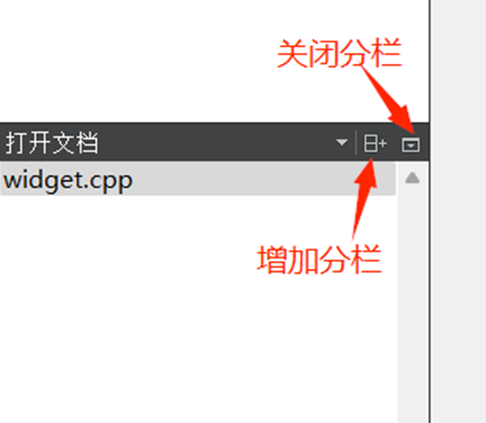
边栏子窗口标题栏第一个控件是组合框,可以选择该子窗口的功能视图类型,目前可以选择8个视图类型:

3.2 -> 代码编辑区
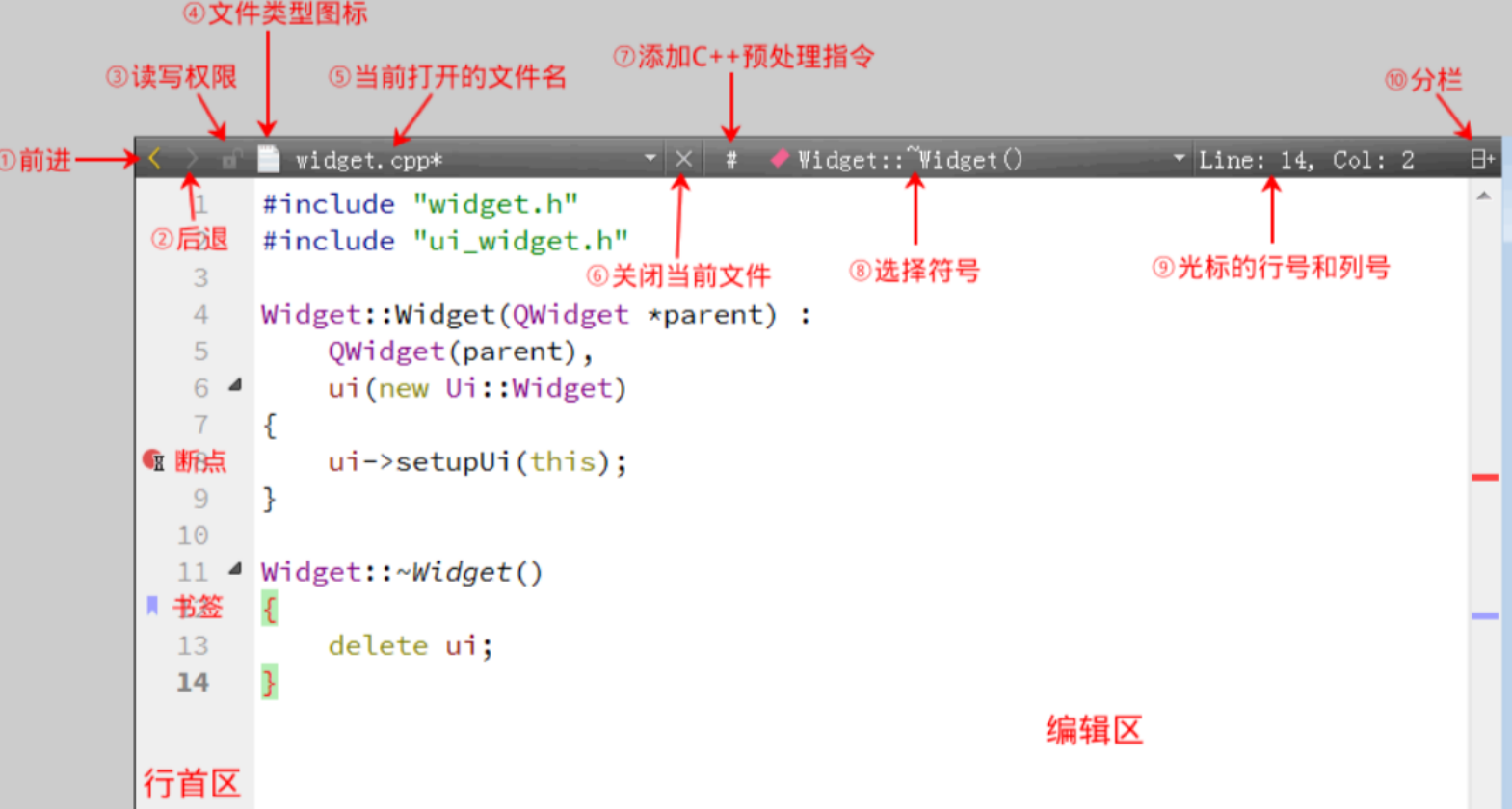
①和②:导航按钮 \"返回\" 和 \"前进\",这与网页浏览器的前进和后退按钮类似,可以在之前浏览的多个代码文件或⼀个代码文件里多个位置之间快速切换。 ③:标识当前显示的文件是只读还是可写,⼀般都是可写的。 ④:文件类型图标,当前显示文件的类型,这个控件其实是⼀个菜单按钮,点击可以弹出丰富的文件处理功能菜单。 ⑤:打开的文件名,可以在多个打开的文件之间选择切换,与边栏的 \"打开文档\" 视图是对应的。 ⑥:关闭当前显示的文档。 ⑦:为当前显示的文件添加额外的C++预处理指令,⼀般用不着。 ⑧:选择符号,可以在当前显示的文件里多个函数、类、成员变量等之前快速切换,与边栏\"大纲\"视图是对应的。 ⑨:编辑区光标的⾏号和列号。 ⑩:代码编辑区分栏,可以增加多个编辑器窗口,显示多个打开的文档或显示较大源码文件的多个位置。 行首区:主要用来显示代码行号,以及调试断点标志和代码书签标志。右击行首区可以弹出右键菜 单,菜单里可以切换书签、编辑书签以及设置或取消断点。 同⼀行是既可以打断点也可以设置书签的,⼆者不冲突,其实它们根本就没关系。单击行号前面的浅灰色空白区可以直接打断点,再次单击可以取消断点,另外也可以用快捷键 F9 设置或取消断点。代码书签⼀般用右键菜单来设置,也可以用快捷键 Ctrl+M 设置或取消书签。 编辑区:写代码的区域。
3.3 -> UI设计界面
双击widget.ui文件,Qt Creator会自动进入设计模式,可以对图形界面进行可视化编辑:
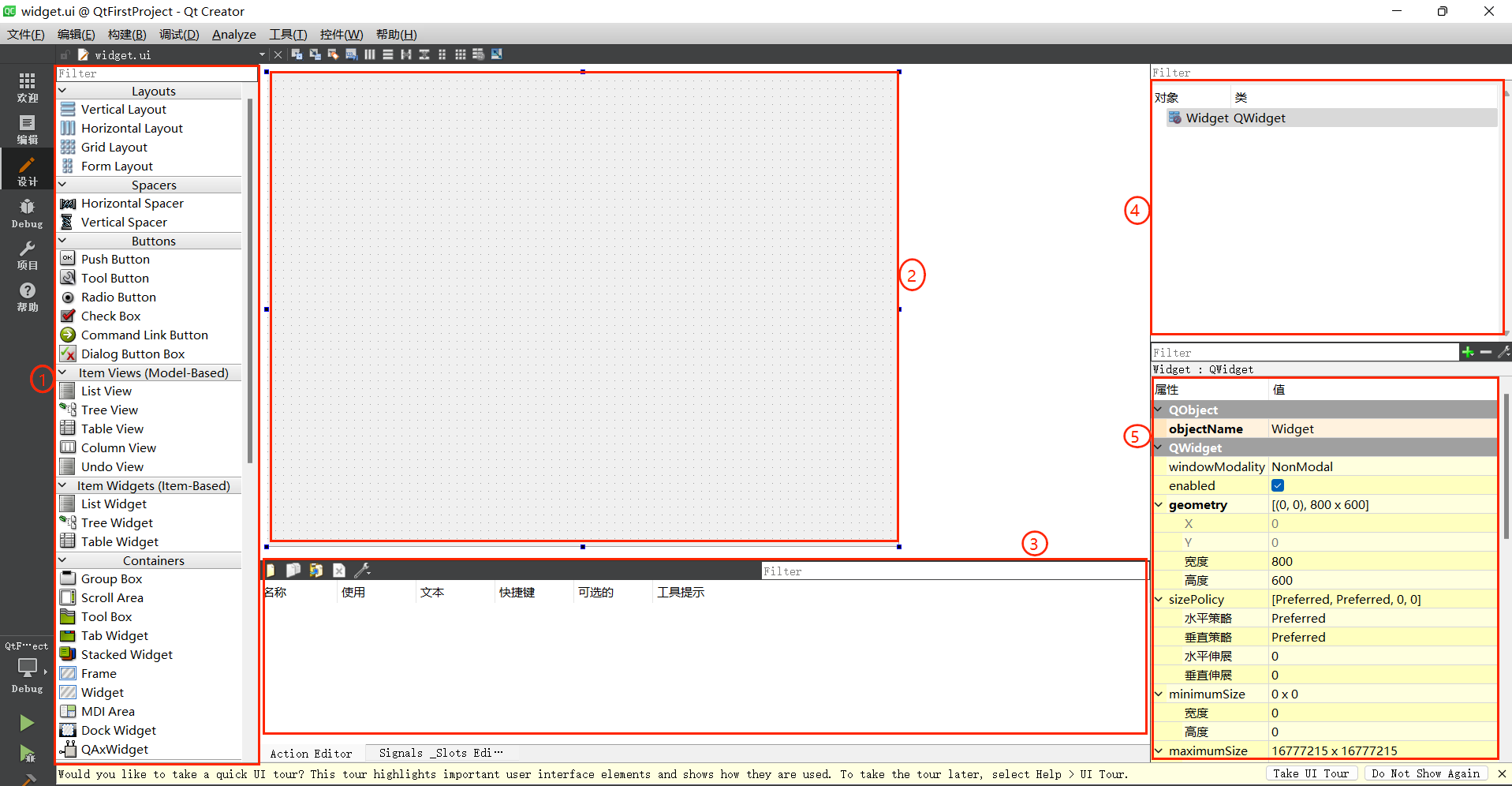
①:组件选择窗口。组件选择窗口分为多个组,如 Layouts、Buttons、Display Widgets 等,界面设计的常见组件都可以在组件选择窗口中找到。 ②:UI 设计窗口。如果要将某个组件放置到该窗口上时,从组件选择窗口上拖放⼀个组件到窗体上即可。 ③:动作编辑窗口。动作编辑窗口包括 Action Editor 以及 Signals 和 Slots 编辑器。 Action Editor 主要是用来新建 Action,并且通过拖拽的动作,将新建好的 Action 添加到菜单栏和⼯具栏上;Signals和 Slots 编辑器用于可视化地进行信号与槽的关联。 ④:对象浏览窗口。用树状视图显示窗体上各组件之间的布局包含关系,视图有两列,显示每个组件的对象名称(ObjectName)和类名称。 ⑤:属性设置窗口。显示某个选中的组件或窗体的各种属性及其取值,可以在属性设置窗口里修改这些属性的值。
3.4 -> 构建区
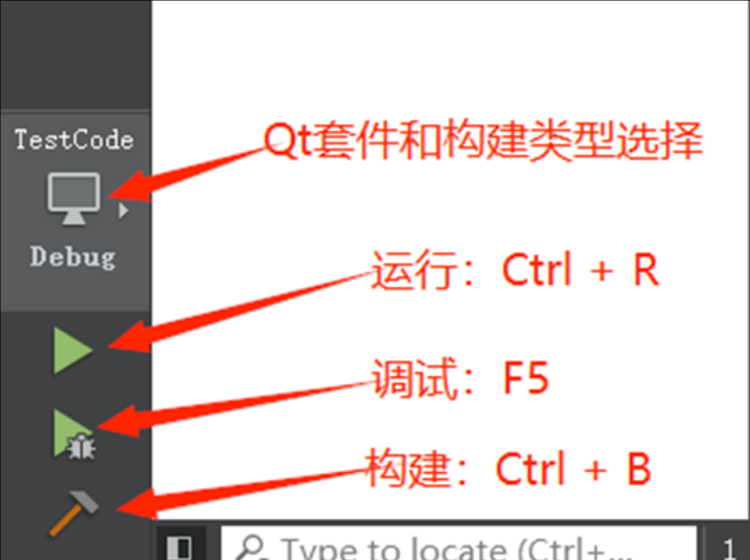
左下角⼀共有四个按钮,下面分别介绍⼀下:
- 第⼀个按钮是选择构建项目使用的 Qt 套件和构建目标程序的类型(Debug 或 Release)。对于第⼀个按钮,默认的是Debug,构建的是 Debug 类型的目标程序。如果需要构建 Release 版目标程序,点开左下角第⼀个按钮:
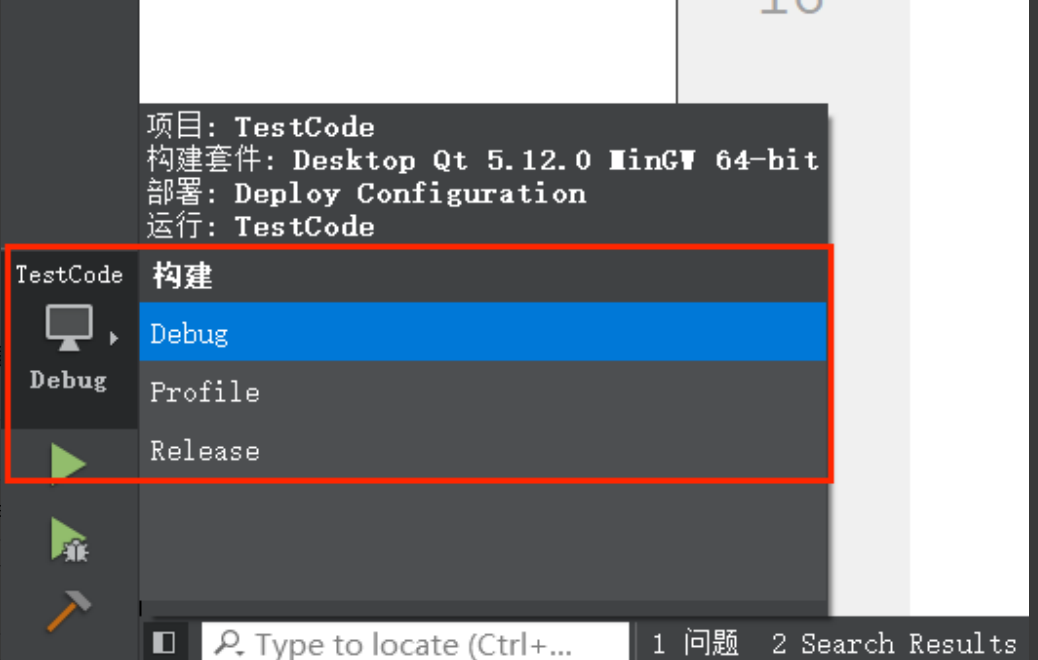
有三种构建模式:
如果项目配置了多个可用的 Qt 套件,点开左下角第⼀个按钮后,会看到各个套件以及构建类型,如果要切换 Qt 套件或构建类型,直接选中相应条目,然后点击运行按钮就行了。如果构建和运行时没出错,就会显示出构建好的目标程序界面。
- 第⼆个是运行按钮,快捷键是 Ctrl+R,如果还没构建项目或刚修改了代码,直接点击运行的话,QtCreator 会自动构建生成新的目标程序并运行。
- 第三个是调试按钮,快捷键是 F5。调试程序之前,QtCreator 会自动构建生成最新的目标程序,并进入调试模式。
- 第四个是构建按钮,快捷键是 Ctrl+B,只构建最新的目标程序,但不运行。
感谢各位大佬支持!!!
互三啦!!!


